RedHat Enterprise linux 6.0安装过程
RedHat Enterprise Linux 6 安装图文教程
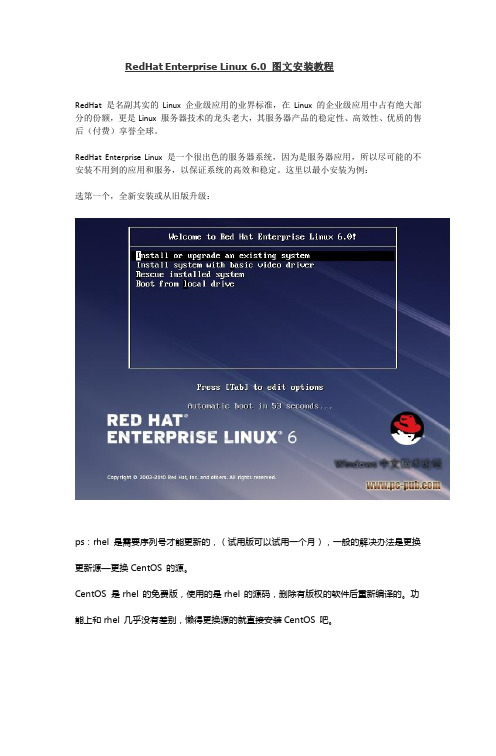
RedHat Enterprise Linux 6.0 图文安装教程RedHat 是名副其实的Linux 企业级应用的业界标准,在Linux 的企业级应用中占有绝大部分的份额,更是Linux 服务器技术的龙头老大,其服务器产品的稳定性、高效性、优质的售后(付费)享誉全球。
RedHat Enterprise Linux 是一个很出色的服务器系统,因为是服务器应用,所以尽可能的不安装不用到的应用和服务,以保证系统的高效和稳定。
这里以最小安装为例:选第一个,全新安装或从旧版升级:ps:rhel 是需要序列号才能更新的,(试用版可以试用一个月),一般的解决办法是更换更新源—更换CentOS 的源。
CentOS 是rhel 的免费版,使用的是rhel 的源码,删除有版权的软件后重新编译的。
功能上和rhel 几乎没有差别,懒得更换源的就直接安装CentOS 吧。
语言随便,中文和英文都行看你的习惯了(都是敲命令的,这个没多大意义)键盘选美式(我们常用的键盘都是美式的布局)一般的服务器选第一个就行。
设root 密码,如果实际做服务器的话密码最好要足够复杂(最好自己都记不住,用笔记下)时区,选GTM+8 (上海,重庆)这个随便写自己好记的名字就,没啥影响分区最好自己定义根目录是必须的,大小看你怎么分配了,一般是4-10GLinux 系统最少要分配/ 和swap (实际应用的时候/boot 也应该单独挂到单独的分区)安装引导器gnu/grub想自己安装配置的选最小安装(一般都是选最小安装,因为在和其他模块关联时都要重新编译)安装进度:安装完成:重启以root 账户登录。
接着安装编译工具-->服务器软件源码了(nginx、apache、mysql等)这里的时间和真实时间是一样的(注意,在选择时区时要勾选上使用UTC时间)欢迎大家光临: Windows中文技术网:文档来源: E-mail ishagua@。
linux的安装方法

TAGS:Redhat enterprise Linux 6.0 红帽企业版6.0 Redhat enterprise Linux 6安装图文教程如何安装Redhat enterprise Linux 6.0 Redhat enterprise Linux 6.0方法 RHEL LINUX6.0安装体验前言:红帽在11月10日发布了其企业级Linux,RHEL 6的正式版(注:红帽官方已经不用RHEL这个简称了,其全称叫做Red Hat EnterpriseLinux)。
新版带来了将近1800个新特性。
下载地址:电驴或迅雷下载正文:红帽企业级 Linux 6相比上个版本红帽企业版5一样同时提供32位和64位版本,不过红帽企业级 Linux 6多了最小引导介质(rhel-server-6.0-i386-boot.iso和 rhel-server-6.0-x86_64-boot.iso )两个文件,使用这两个小文件可以实现本地硬盘、NFS、网络安装等选择如图1 。
图1 可以实现本地硬盘、NFS、网络安装当然这不是什么新技术debian等发行版早就有了,不过多一种选择总是好的,用户可以直接使用互联网安装可以避免下载刻录光盘的麻烦如图2。
从安装开始开始安装界面如图3 。
相比上个版本红帽企业版5风格有些改变。
安装界面包括四个选择:◆安装或者升级现有系统这个选项是默认的。
选择这个选项在您的计算机系统中使用图形安装程序安装红帽企业版 Linux。
◆使用基本视频驱动程序安装系统这个选项允许您在安装程序无法为您的显卡载入正确驱动程序时使用图形模式安装红帽企业版Linux。
如果您在使用「安装或者升级现有系统」时屏幕出现扭曲或者成空白屏幕,重启您的计算机并尝试使用这个选项。
◆救援安装的系统选择这个选项修复已安装但无法正常引导的红帽企业版Linux 中的问题。
虽然红帽企业版 Linux 是非常稳定的计算机平台,但偶尔也会发生无法引导的问题。
[红旗Linux桌面版6.0]系统的安装教程
![[红旗Linux桌面版6.0]系统的安装教程](https://img.taocdn.com/s3/m/bec026a3dd3383c4bb4cd2b5.png)
使用虚拟机安装Linux6.0桌面中文版
上网下载一个linux6.0的系统,
“红旗Linux6.0桌面中文版”
下载地址:/xiazai/os/Linux/4610.html
打开虚拟机,安装Linux系统,如图
注意:在设置Linux的“Hard disk”时,要选择“IDE”格式的,不然系统不能识别。
否则就会出现图xx的情况
No hard drives have been found.You probably need to mamually choose device drivers for the installation to succeed. Would you like to select drivers now?
下面正式安装:
选择语言,这里我们选择“简体中文”,想要练英语的孩纸也可以选择英语。
●选择|接受,然后“下一步”
●因为是虚拟机,所以我们选择:“自动分区”,然后:“下一步”(你也可以试一个“手动分区”)
●选择:“删除系统内的所有分区”||||“下一步”
●弹出“询问窗口”
选择“是”|“下一步”
●根据默认设置选择“下一步”即可●根据默认设置选择“下一步”即可
●这时需要设置一个“root”的密码●选择“下一步”即可
这时系统在自动安装中,等待……
安装完成,选择:“重新引导”这时系统会重启
●用户名:root
●密码:你自己设置的
安装成功!。
Linux6.0安装图形化

Linux6.0安装图形化软件包在安装Linux6.0系统时,默认情况下不会安装图形化的软件包,如果后期需要安装的话,则需要手动操作。
由于安装图形化时,所需要的软件包比较多,而且存在依赖关系,所以我们先搭建本地YUM 源,然后利用YUM来安装图形化的软件包。
一、搭建本地YUM源首先要准备一张RedHat 6.0 系统安装盘、并把光盘放到光驱中1.挂载光盘[root@localhost ~]# mount /dev/cdrom /mnt出现下图提示,为挂载成功2.安装YUM工具然后我们分别安装YUM的配置文件。
先进入到RPM软件包所在的目录cd /mnt/Server/Packages成功进入目录后,如下图所示用rpm命令安装四个软件包(如果觉得命令太长,输入到 rpm –vih yum-rhn时,可以按TAB键补齐。
其他命令类似,一定要是在yum-后面再输入几个字符再按TAB键)详细命令为:rpm –vih yum-rhn-plugin-0.9.1-5.el6.noarch.rpmrpm -vih yum-utils-1.1.26-11.el6.noarch.rpmrpm -vih yum-metadata-parser-1.1.2-14.1.el6.i686.rpmrpm -vih yum-3.2.27-14.el6.noarch.rpm详细过程如下图如示:此时,YUM服务所需要的安装包已经安装完毕。
3. 配置YUM源现在新建YUM的配置文件,新建配置文件的命令如下:vim /etc/yum.repos.d/yum_conf.repo此时,显示器会进入到VIM编辑器的模式中,如下图:按字母i 进入编辑模式。
并依次输入以下内容[yum]name=linux6.0 yumbaseurl=file:///mnt/enable=1gpgcheck=0输入完后按一下ESC键,切换到命令行模式然后再按shift+; (实际输入输入了一个”:”号),此时进入到VIM编辑器的末行模式。
RHEL6.0系统安装

图解RHEL6.0 的安装过程Install or upgrade an existing system:全新安装或更新一个已存在RHEL 系统。
Install system with basic video driver: 使用最基本的显卡驱动来安装操作系统(选择此项不影响安装过程,只是分辨率会比较低。
Rescue installed system:进入救援模式。
Boot from local drive:直接引导启动本地驱动器(硬盘)中的系统。
当然也可以使用Tab 键进行编辑,如要想使用kickstart 文件自动安装,可编辑如下图:也可以像RHEL5 中那样,手动输入一个安装选项,按两次ESC,我们可以输入Linux 进入正常安装,或输入rescue 进入救援模式。
当然,如果是通过PXE+DHCP+TFTP 实现的网络引导,还可以输入自定义的安装选项。
OK,我们选择正常手动安装模式,输入linux,回车,安装程序将会加载内核vmliuz 以及RAMDISK 映象initrd。
与RHEL5 同样,使用光盘引导安装,系统会提示我们进行安装介质的检测,防止在安装过程中由于介质出现物理损伤等问题而导致安装失败。
选择OK,就会开始介质的检测,我们选择Skip 直接跳过。
(注:此介质检测的窗口在网络引导中不会出现)。
点击next我们选择简体中文或者英文,如果选择简体中文,那么整个安装过程都将是中文界面。
这里我们选择默认的英文点击next点击nextSpecialized Storage Devices:安装或更新在企业级的存储上如,存储区域网络。
一般选择默认的第一项,Next 继续。
警告所有的磁盘驱动器都会被初始化,数据将会丢失。
选择Re-initalize all设置主机名,同时可以点击Configure Network 来配置静态IP。
双击System eth0。
按上图所示配置好网络。
默认不配置则使用DHCP 自动获取。
Win7下硬盘安装Redhat6.0 ES-Shenkxiao

Win7下硬盘安装Redhat Linux 6.0 ES目录Win7下硬盘安装Redhat Linux 6.0 ES (1)1. 硬盘分区配置: (2)2. 设置引导,启动Rhl-6.0-ES安装程序 (2)2.1. 下载rhel-server-6.0-i386-dvd (2)2.2. 格式化3个分区为FAT32 (2)2.3. 安装文件处理 (5)2.4. 设置引导 (5)2.5. 启动引导程序 (7)3. 安装RedHat Linux 6.0 ES过程 (8)3.1. 重要步骤之一:启动安装(启动时候移动光标至Redhat6.0 install) (8)3.2. 重要步骤之二:选择镜像安装类型,此处应该选择“Hard Drive”——硬盘安装。
93.3. 重要步骤之三:选择ISO文件存放的硬盘分区 (9)3.4. 重要步骤之四:选择用户自定义分区 (11)3.5. 重要步骤之五:分配根分区 (11)3.6. 重要步骤之六:分配Swap分区 (13)3.7. 重要步骤之七:格式化根分区、swap分区 (13)3.8. 重要步骤之八:重启 (15)3.9. 重要步骤之九:启动Linux,进入系统。
(15)4. Windows7与RedHat双系统启动项问题 (18)4.1. 打开/boot/grub/grub.conf 文件 (18)4.2. 添加Windows7启动项 (19)4.3. 保存并重启电脑 (19)5. 小拓展—默认引导项和等待时间设置 (19)1.硬盘分区配置:C盘:Win7(NTFS格式——不处理)D盘:Windows下安装软件盘(NTFS格式——不处理)E盘:用于存放rhl6.0ES的安装文件(FAT32格式——安装完成后可更改为NTFS,因为其他盘(D、F盘)资料太多,所以我选择资料少的E盘,你可以根据实际情况选择)F盘:Windows下文件盘(NTFS格式——不处理)G盘:(FAT32格式——/根分区存放点,大小根据硬盘实际情况分配,我的是40G)H盘:(FAT32格式——4G空间大小,用于Linux的Swap分区)2.设置引导,启动Rhl-6.0-ES安装程序2.1.下载rhel-server-6.0-i386-dvd(/rhel/server/ 官网注册帐号进入Free Evaluation Software进行下载)2.2.格式化3个分区为FAT32注:Windows7下无法通过系统的格式化选项直接将分区格式化为FAT32格式。
Linux 6.0安装手册
Red Hat Linux 图文安装手册因为自己工作的关系经常接触到Linux,今天把Red Hat Linux 6.0 安装过程以图文程截图方式跟大家分享一下。
一、安装前准备Red Hat Linux 6.0光盘或ISO镜像一个二、步骤/方法1、光盘引导界面,选择“Install or upgrade an existing system”上图所示引导菜单选项如下:安装或升级现有系统(Install or upgrade an existing system):这个选项是默认的。
选择此选项,安装到您的计算机使用CentOS的图形安装程序的系统。
安装系统,基本的视频驱动程序(Install system with basic video driver):此选项允许您安装CentOS的模式,即使在图形安装程序无法加载视频卡的正确驱动程序为您的。
如果你的屏幕上出现扭曲或一片空白时使用的安装或升级现有系统的选项,重新启动计算机,并尝试此选项。
救援安装的系统(Rescue installed system):选择这个选项来修复您的安装CentOS系统,防止正常启动你一个问题。
虽然CentOS是一个非常稳定的计算平台,它是偶然的问题仍有可能发生,防止启动。
救援环境包含实用程序,允许您解决这些问题,品种繁多。
从本地驱动器启动(Boot frome local drive):此选项将引导从第一个安装的磁盘系统。
如果你意外地启动这个光盘,使用未立即启动安装程序这是从硬盘启动选项。
2、检测光盘媒体介质,一般没问题,按Tab键,选择“Skip”跳过3、准备安装,“Next”4、选择安装过程的语言,选择“Chinese(Simplified)(中文(简体))”5、设置键盘,默认即可”美国英语式“6、选择安装使用的设备,默认即可“基本存储设备A)基本存储设备;提示,不确定时可选(这个安装过程有提示)B)指定的存储设备;比如企业级设备(如SAN),可实现添加到FCoE/iSCSI/zFCP磁盘并过滤掉安装程序。
U盘安装Redhat6.0
先准备好两个镜像文件rhel-server-6.0-x86_64-boot.isorhel-server-6.0-x86_64-dvd.iso6.0中已经没有images\boot.iso这个文件了,而是直接提供了一个镜像。
而5.5的应该还是用这个镜像来引导。
第一步制作启动U盘:这个跟网上说的差不多,用UltraISO打开rhel-server-6.0-x86_64-boot.iso,然后点击启动光盘->写入硬盘镜像,选择硬盘驱动器为U盘。
写入方式为:usb-hdd+->最后点击“写入”,提示刻录完成。
第二步提取rhel-server-6.0-x86_64-dvd.iso中的images\install.img文件第三步拷贝rhel-server-6.0-x86_64-dvd.iso文件到U盘根目录,拷贝提取出来的images文件夹到U盘根目录。
第四步,插入到要安装的电脑上,选择U盘启动就可以啦。
安装时注意选择正确的分区,可以在刚进入时的蓝色界面,可以按F2键,查看硬盘内文件,确定分区,应选择rhel-server-6.0-x86_64-dvd.iso镜像和images文件夹所在的分区。
在IBMx3650M2和VM虚拟机上测试成功。
思考:查看磁盘管理,发现U盘经UltraISO写入boot镜像后,U盘空间会变成两块,一块在windows 下可见,一块不可见。
我们拷贝的镜像文件都是在可见的那个驱动器中,在Redhat引导的时候,会去寻找images/install.img文件,同时加载后,会在当前的磁盘下寻找iso文件。
也就是说,有两种解决方法:1、我们在可见的那个U盘空间下,拷入images/install.img文件,就可以了。
2、在用UltraISO写入boot镜像的时候,把rhel-server-6.0-x86_64-dvd.iso镜像也直接写入到优盘,就是说要在打开boot镜像的时候,加入上面的那个镜像,然后再写入U盘。
Red Hat Linux 6.0安装图解
11月11日红帽子RedHat Enterprise Linux (RHEL) 6正式版发布,不知是巧合,还是有意,当天苹果系统Mac OS X 10.6.5也在光棍节发布。
听说红帽子蓄势了长达十年的,于是乎把红帽子下下来尝尝鲜。
今天总算是把他装上了。
安装过程如下:上图
第一步:进入系统后按回车就行,来到如下界面,选择skip
第二步:选择安装时的语言,只是安装用的语言,不习惯英语的话选择中文吧,我默认英文安装。
第三步:选择键盘的类型。
默认就好。
第四步:选择设备类型。
默认
第五步:选择安装类型,主要是对的硬盘操作。
熟悉linux分区的可以用最后一项。
第六步:确定写入硬盘
第七不: 选择最有一项
第八步:给你的计算机一个名字,这个名字是网络名。
就是别人在网络可以通过改名字识别你的机器
第九步:这是设置你的root用户登入密码,要牢记。
第十步:选择你所在时区。
选择上海就好。
(既然没北京,中国迟早把他和谐了)
第十一步:选择你要安装的系统的类型。
初学者就选桌面系统吧
第十二步:安装启动
第十三步:安装过程中。
耐心等吧
第十四步:安装完成
第十五步:重启后系统启动界面(丑了点)
第十六部:启动后的一些设置
第十七步:点下一步
第十八:点下一步
第十九步:这就到了登录界面了
最后的桌面:。
服务器安装redhat红帽系统操作手册
服务器安装r e d h a t红帽系统操作手册
服务器安装redhat6.0系统操作手册
操作环境(浪潮服务器:内存256G,硬盘8T)
服务器接好光驱后启动服务器进入系统安装界面,选择Install or upgrade an existing sustem
进入Disc Found界面选择Skip,如下图
跳过系统完整性测试后,选择OK确认:
进入如下界面选择next
language选择English
键盘选择U.S.English
默认选择Basis Storage Devices
重新清理磁盘,选择yes,discard any data
为服务器命名
选择上海时区
设置密码
应用所有,选择Use anyway
创建新的分区,选择Create Custom Layout
选中Free回车进入添加分区界面,选择swap格式,并为其分配128000M空间
选中Free回车再次进入添加分区界面,设置挂载点为/boot,选择ext4格式,并为其分配500M空间
选中Free回车再次进入添加分区界面,设置挂载点为/,选择ext4格式,并为其分配剩余所有空间
分配好后界面如下图所示(截图为虚拟机截图,空间大小有所不同)
点击下一步,选择Format
将所建空间写入,选择Write changes to disk
继续下一步
选择开发空间站(Software Development Workstation),并选择立即分配相关设置(Customize now)
选择Languages→Chinese Support
开始安装
安装结束,点击重启。
- 1、下载文档前请自行甄别文档内容的完整性,平台不提供额外的编辑、内容补充、找答案等附加服务。
- 2、"仅部分预览"的文档,不可在线预览部分如存在完整性等问题,可反馈申请退款(可完整预览的文档不适用该条件!)。
- 3、如文档侵犯您的权益,请联系客服反馈,我们会尽快为您处理(人工客服工作时间:9:00-18:30)。
带你走进红帽企业级Linux 6体验之旅(安装篇)【51CTO独家特稿】红帽在11月10日发布了其企业级Linux,RHEL 6的正式版(51CTO编辑注:红帽官方已经不用RHEL这个简称了,其全称叫做Red Hat Enterprise Linux)。
新版带来了将近1800个新特性,对于这些新特性我们第一时间找到了著名Linux专家——曹江华先生,为我们进行了红帽RHEL 6的亮点体验。
作者简介:曹江华,1999年开始从事构建网络、管理维护、数据库管理工作。
1999年后开始接触LINUX,将工作中的经验总结后已出版《Linux服务器安全策略详解》,《Linux服务器安全策略详解》(第二版),《Red Hat Enterprise Linux 5.0服务器构建与故障排除》,《Linux系统最佳实践工具:命令行技术》四本堪称Linux系统管理员日常工具书的热销图书,目前关注开放系统和网络安全。
下面介绍一下十天左右的使用感受,供广大网友参考。
发行介质红帽企业级Linux 6相比上个版本红帽企业版5一样同时提供32位和64位版本,不过红帽企业级Linux 6多了最小引导介质(rhel-server-6.0-i386-boot.iso和rhel-server-6.0-x86_64-boot.iso )两个文件,使用这两个小文件可以实现本地硬盘、NFS、网络安装等选择如图1 。
图1 可以实现本地硬盘、NFS、网络安装当然这不是什么新技术debian等发行版早就有了,不过多一种选择总是好的,用户可以直接使用互联网安装可以避免下载刻录光盘的麻烦如图2。
图2 URL 设置界面从安装开始开始安装界面如图3 。
相比上个版本红帽企业版5风格有些改变。
图3 安装界面安装界面包括四个选择:◆安装或者升级现有系统这个选项是默认的。
选择这个选项在您的计算机系统中使用图形安装程序安装红帽企业版Linux。
◆使用基本视频驱动程序安装系统这个选项允许您在安装程序无法为您的显卡载入正确驱动程序时使用图形模式安装红帽企业版Linux。
如果您在使用「安装或者升级现有系统」时屏幕出现扭曲或者成空白屏幕,重启您的计算机并尝试使用这个选项。
◆救援安装的系统选择这个选项修复已安装但无法正常引导的红帽企业版Linux 中的问题。
虽然红帽企业版Linux 是非常稳定的计算机平台,但偶尔也会发生无法引导的问题。
救援环境包含可让您修复大量此类问题的工具程序。
◆使用本地驱动器引导这个选项使用第一个安装的磁盘引导。
如果您误用这个磁盘引导,请使用这个选项立刻从硬盘引导且不用启动安装程序。
安装过程的亮点下面介绍一下安装过程的亮点,红帽企业级Linux 6主要针对的是企业用户,存储管理是Linux 服务器管理的重要工作。
相比上个版本红帽企业版5,红帽企业级Linux 6除了支持iscsi磁盘,另外还可以直接支持多路径设备、FcoE SAN磁盘、固件RAID等如图4。
一般来说,FCoE能很好地将光纤通道迁移到以太网中,而且不破坏现有的FC环境和技能清单。
而iSCSI利用IP顶层协议TCP,FCoE和iSCSI都不能实现路由功能。
ZFCP即光纤通道挂接式SCSI 磁盘,zFCP 驱动程序是由它的设备地址来指定的。
但是在2.6 版本的内核映像中,它的驱动程序是由0.0.1600 来指定的。
图4 红帽企业级Linux 6支持iscsi磁盘、多路径设备、FcoE SAN磁盘、固件RAID 图 4 说明如下:◆基本设备直接连接到本地系统的基本存储设备,比如硬盘驱动器和固定驱动器。
◆固件RAID附加到固件RAID 控制程序的存储设备。
◆多路径设备可通过一个以上的路径访问存储设备,比如通过多SCSI 控制程序或者同一系统中的光纤端口。
◆其它SAN 设备存储区域网络(SAN)中的其它可用设备。
◆搜索标签它可允许您使用通用识别符(WWID)或者使用它们可访问的端口、目标或者逻辑单位数(LUN)过滤存储设备。
该标签包含一个下拉菜单,其中包含根据端口、目标、WWID 或者LUN 进行搜索的选项(使用对应文本复选框对应这些值)以及根据WWID 的搜索(使用对应文本复选框对应这个值)每个标签显示anaconda 探测到的一组设备列表,包含帮助您识别该设备的有关信息。
栏标题的右侧有一个带图标的小下拉菜单。
这个菜单可让您选择每个设备显示的数据类型。
红帽企业级Linux 6的用户安全红帽企业级Linux 6主要针对的是企业用户安全是关注的重点,红帽企业级Linux 6从安装支持块设备加密,如图5 。
图5 对分区文件系统加密块设备加密通过加密保护块设备中的数据。
要访问设备中加密的内容,用户必须提供密码短语或者密钥供验证。
这可提供现有操作系统安全性机制以外的安全性,这样可在从系统中物理删除该设备时仍可保护其内容。
块设备加密会有符号显示如图6。
图6块设备加密会有符号显示当然还可以在安装过程对引导配置GRUB进行加密。
在红帽企业6 发行注记中我们看到:包含了超过2000个包,相对之前的版本而言增加了85%的代码量,一共增添了1800个新特性,解决了14000多个bug。
这一点可以在软件定制界面可以看到如图7 。
图7 关键的企业应用组件红帽企业级Linux 6的关键应用组件除了和以前版本都具有的常规组件外,还包括一些关键的企业应用组件:◆高可用性附加组件红帽高可用性附加组件在集群内的节点间按需提供了故障切换服务,保证了应用的高可用性。
高可用性附加组件支持多达16 个节点,而且可以针对大多数采用可定制代理的应用以及虚拟客户机而配置。
高可用性附加组件还包括对一些现成应用的故障切换支持,例如Apache、MySQL 和PostgreSQL。
在使用高可用性附加组件时,高度可用的服务可以在出现故障时从一个节点切换到另一个节点,而不会对集群内的客户机产生明显的中断。
当一个集群节点接管另一个集群节点的服务控制权时,高可用性附加组件还保证了数据的完整性。
它采用叫做通过“隔离” 的方法防止数据损坏,通过将节点从被认为出现故障的集群中脱离出来而实现这一点。
◆高弹性存储附加组件红帽高弹性存储附加组件允许共享存储或集群文件系统访问一个网络上的相同存储设备。
通过在一个服务器集群中提供一致的存储,红帽高弹性存储附加组件创建了一个数据池,可供群组内的每台服务器使用,但如果任何一台服务器出现故障,该数据池也可受到保护。
高弹性存储附加组件提供了多项文件系统能力,可在系统故障时实现更高的弹性。
此附加组件包含支持并行接入的全局文件系统2 (GFS2);一个UNIX 的便携操作系统接口(POSIX) 兼容的文件系统(跨16 个节点);以及集群Samba( 集群方式的通用互联网文件系统)或CIFS( 用于Microsoft Windows 环境中的并行文件共享)。
在使用高弹性存储附加组件时,集群中的所有节点都可以看见集群中所有文件的一个统一版本。
集群中的每台服务器可以通过本地存储区域网络(SAN) 直接访问共享的块设备上高达100TB 的数据。
数据和缓存的一致性通过采用整个集群的锁定机制而得到保证,该机制叫做分布式锁定管理器(DLM) ,其作用是确定对存储的访问权限。
因此,集群中的每个成员可以直接访问同一个存储设备,而且所有集群节点可以访问同一组文件。
◆网络负载平衡器附加组件红帽的网络负载平衡器附加组件为Web 服务、数据库、网络和存储提供了冗余。
通过创建一个可定向到实际服务器的虚拟地址而进行负载平衡或者流量整型,红帽网络负载平衡器附加组件允许您使用基于浏览器的图形用户界面(GUI) 而快速地添加或移除服务器,或者更改平衡算法。
网络负载平衡器附加组件提供了独立于应用的,对传输控制协议(TCP) 和用户数据报协议(UDP) 负载平衡的支持。
它包含两个主要组件:Linux 虚拟服务器(LVS) 和Piranha 配置工具(一种基于GUI 的管理工具)。
网络负载平衡器附加组件可以采用主备模式在两个节点间配置,以提供冗余的流量管理服务。
◆可扩展的文件系统附加组件红帽可扩展的文件系统附加组件支持容量为16TB 到100TB 之间的文件系统。
您可以使用多种先进的特性,例如64 位日志和高级锁定算法,来管理这些大型数据存储。
可扩展的文件系统附加组件采用XFS® 文件系统,还可以在单个主机上支持极大的文件和文件系统,而且在运行多现场并行I/O 工作负荷的小系统上也可以良好地运行。
◆高性能网络附加组件红帽的高性能网络附加组件适用于当低网络延时和高容量比较重要的情况。
它通过融合的以太网(ROCE) 提供了远程直接内存访问能力。
由于RoCE 旁路系统和内核调用,将数据直接放置于CPU 开销较低的远程系统内存中,因此,高性能网络附加组件对于高速数据处理应用、加快集群锁定或者在不投资专用网络技术的情况下扩展分布式系统是理想产品。
高性能网络附加组件将系统和内核调用旁路到TCP (iWARP) 或Infi niband( 传统RdMA),并将数据直接放置在CPU 开销较低的远程系统内存中。
客户可以利用融合的以太网设计方法整合数据和存储网络,同时减少客户的布线基础设施、端口数量并降低相关的成本。
另外在软件配置界面可以看到相比上个版本红帽企业版5更多的软件包如图8 。
图8软件配置界面选择服务和软件的时候可以选择桌面的。
要不然就进不了Gnome桌面和KDE桌面环境。
另外要说明是红帽企业级Linux 6相比上个版本红帽企业版5不需要安装序列号。
下面开始安装时间从10-30 分钟不等。
如果前面选择了“对块设备加密” 那么每次登陆系统过程中要输入密码才可以正常启动如图9。
图9 每次登陆系统过程中要输入密码才可以正常启动图9 中的LUKS它为数据建立了一个非磁盘格式以及密码短语/密钥管理策略。
LUKS 通过dm-crypt 模块使用内核设备映射器子系统。
这个协议提供处理设备数据加密和解密底层映射。
用户级别操作,比如生成和访问加密的设备,是通过使用cryptsetup 程序完成的。
LUKS加密整个块设备,LUKS因此非常适合保护移动设备的内容,比如:可移动存储介质、笔记本磁盘驱动器。
加密块设备的基本内容是随机的。
这可使其用于加密swap设备。
这还对使用特殊格式块设备进行数据存储的某些数据库有用。
LUKS提供密码短语增强。
这可以防止字典攻击。
LUKS不适用于需要很多(超过8个)用户对同一设备有不同访问密钥的程序。
LUKS不适用于需要文件级别加密的程序。
有关LUKS 详情可参考其项目网站,地址为:/p/cryptsetup/。
另外安装过程的结尾阶段在“验证配置”方面提供企业级的方式包括:本地(etc/password),LDAP ,NIS,Winbind多种方式。
